Las correcciones de color y los retoques son habilidades esenciales en la edición digital de imágenes. A menudo te enfrentas al desafío de hacer que ciertas áreas, como por ejemplo cortos cabellos, se vean armónicas y naturales. En esta guía aprenderás cómo, con la técnica de separación de frecuencias, puedes densificar efectivamente la textura del cabello para obtener un resultado atractivo.
Principales hallazgos
La separación de frecuencias te permite editar el color y la estructura de tu imagen de manera independiente. Esto es especialmente útil al retoquear cabellos cortos y rasurados, donde una apariencia armónica es importante. Usa las herramientas y técnicas adecuadas para optimizar también estas áreas exigentes y mantener una apariencia natural.
Guía paso a paso
Primero, abre tu imagen en Photoshop. Asegúrate de que has seleccionado la capa en la que deseas trabajar.
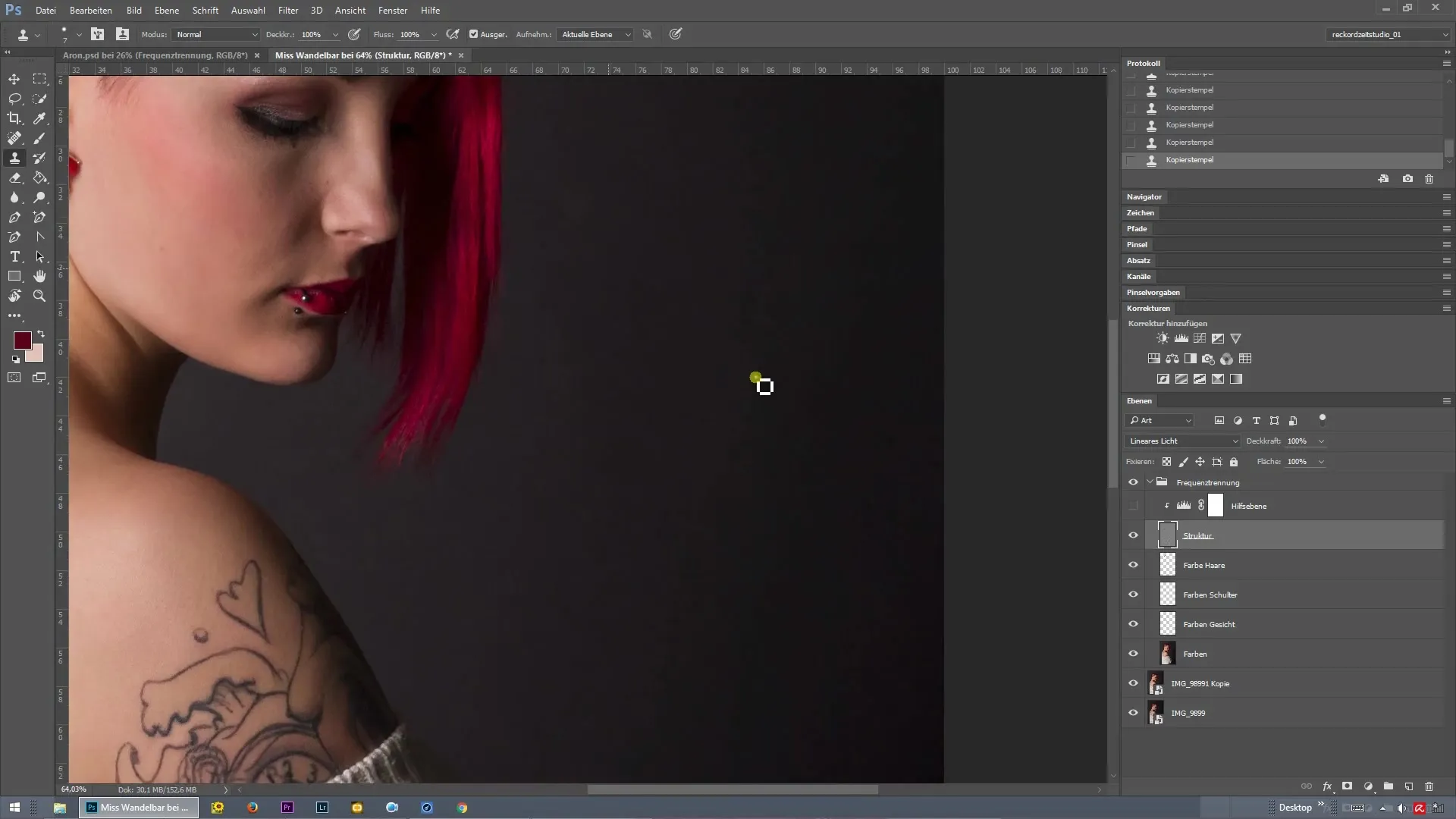
1. Crear una nueva capa para la densificación del cabello
Para que la edición sea limpia y estructurada, crea una nueva capa. Esto es importante, ya que así puedes realizar los cambios independientemente del archivo original. Nombra la capa, por ejemplo, "Densificación cabello corto", para facilitar su localización más tarde.
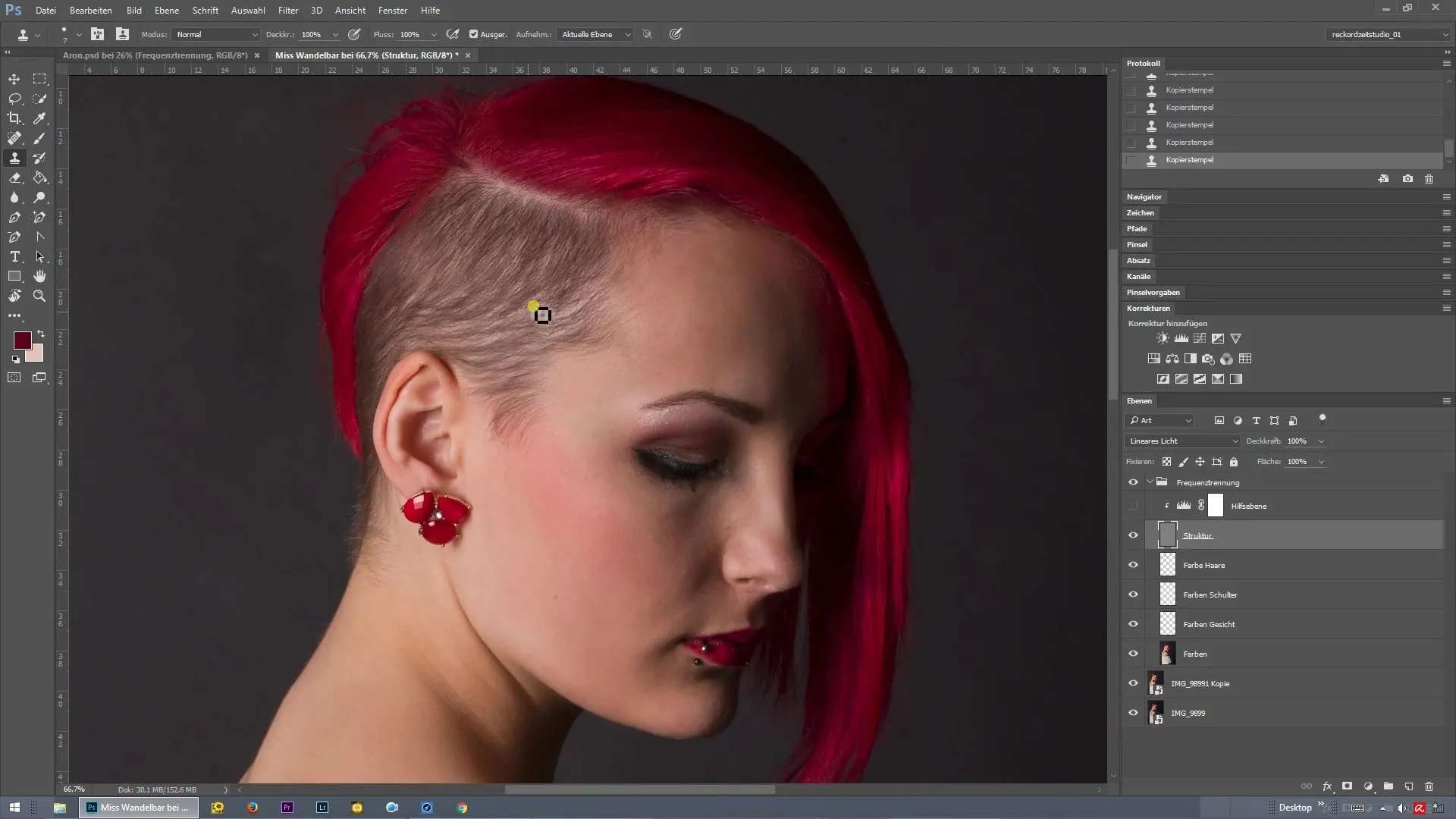
2. Selección del pincel y la opacidad
Selecciona un pincel suave de la barra de herramientas. Asegúrate de que la opacidad del pincel esté configurada en un valor bajo para crear una transición suave. Normalmente, una opacidad de alrededor del 20-30% es ideal. Esta configuración te permitirá aplicar el color de manera sutil.
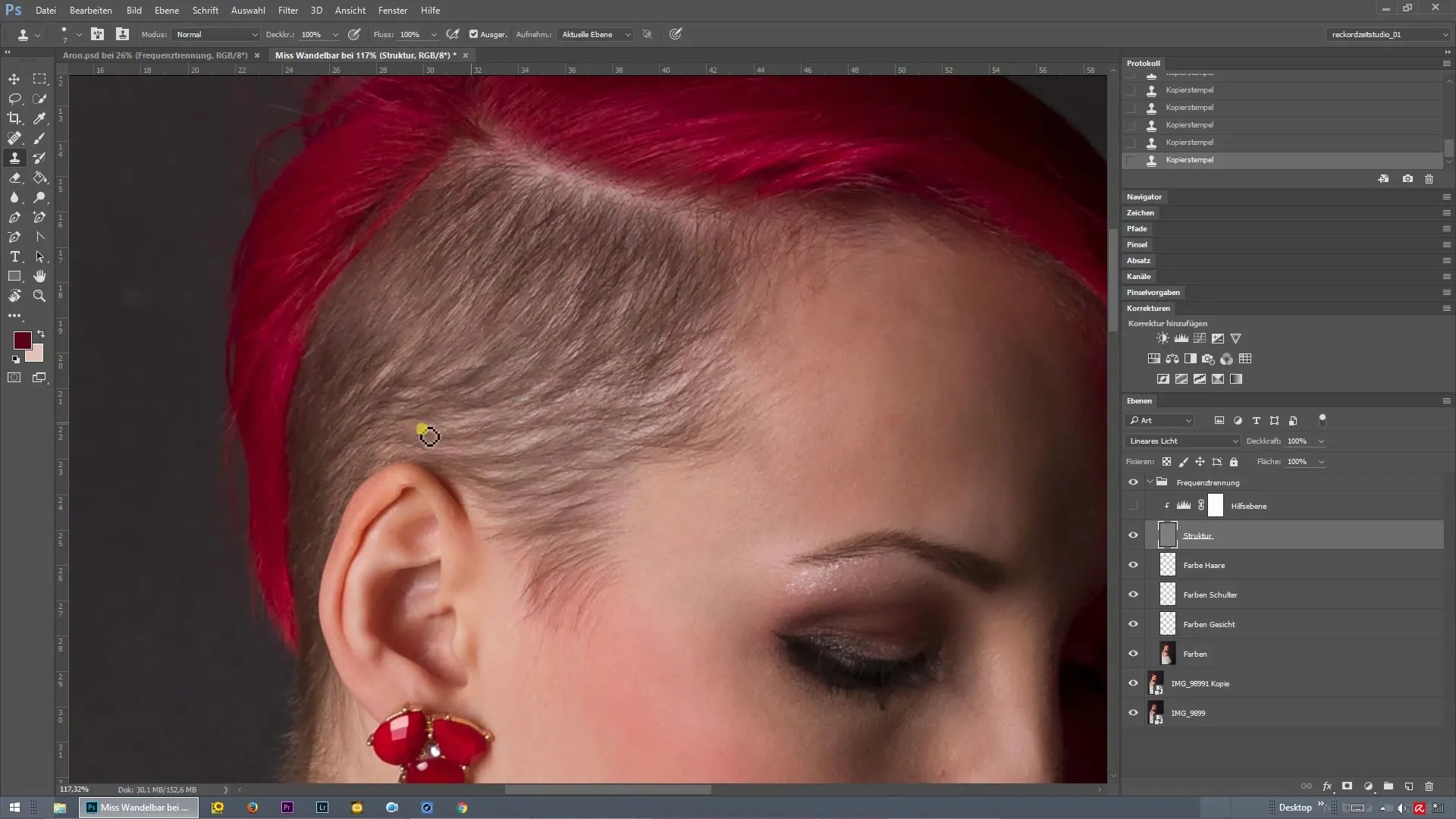
3. Seleccionar el tono
Ahora selecciona el tono deseado para la densificación del cabello. A menudo, un tono marrón es adecuado, ya que armoniza bien con los colores de cabello naturales. Toma un poco de color y comienza a pintar suavemente sobre las zonas más claras del cabello.
4. Aplicación frecuente de color
Para llenar eficazmente los espacios entre los cabellos cortos, es recomendable aplicar el color con frecuencia. Especialmente en los lugares donde crees que debería haber color en el cabello, puedes aumentar la intensidad del color. También puedes ajustar el tono para aclarar áreas más oscuras.
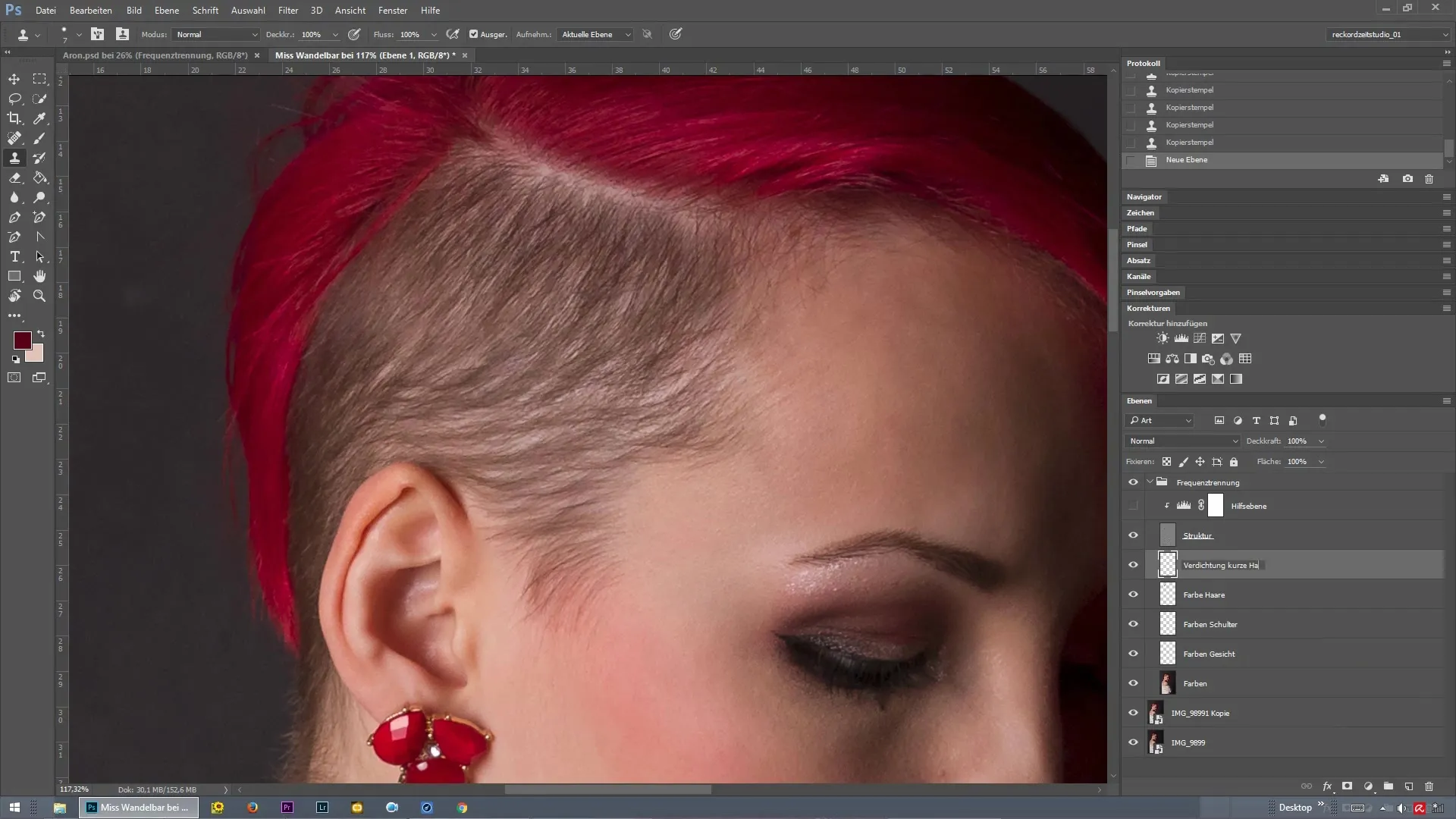
5. Considerar el crecimiento natural del cabello
Al retocar, es importante considerar el crecimiento natural del cabello. Asegúrate de no crear líneas duras o trazos que puedan parecer poco naturales. Querrás que la densificación se vea armónica y realista.
6. Revisión del progreso
Observa tu trabajo de vez en cuando. A menudo puede ser útil echar un vistazo al aspecto general para asegurarte de que los cambios se complementen bien entre sí.
7. Correcciones con la herramienta de clonado
Si notas pequeñas irregularidades o problemas estructurales, puedes utilizar la herramienta de clonado. Regresa a la capa de estructura y úsalas para ajustar las áreas correspondientes y lograr una textura uniforme.
8. Combinación de técnicas
La combinación de correcciones de color y estructura es clave. Asegúrate de usar ambas técnicas en conjunto para lograr el resultado deseado y sacar el máximo provecho de la separación de frecuencias. Sin embargo, evita un exceso de edición, ya que esto puede hacerse rápidamente poco natural.
9. Últimos ajustes
Finalmente, realiza ligeras correcciones en las áreas especialmente oscuras. Usa la herramienta de clonado para trabajar suavemente estas zonas.
10. Comparación de antes y después
Al finalizar la edición, asegúrate de realizar una comparación de antes y después. Esto te permitirá apreciar los cambios y asegurarte de que el resultado cumpla con tus expectativas.
Resumen - Separación de frecuencias para la densificación de cabellos cortos
Mediante la aplicación de la separación de frecuencias en Photoshop, puedes ajustar efectivamente la textura del cabello y mejorar notablemente la apariencia de los cabellos cortos y rasurados. Con las herramientas y técnicas adecuadas, lograrás un resultado armónico que se vea natural.
Preguntas Frecuentes
¿Cómo funciona la separación de frecuencias en Photoshop?La separación de frecuencias separa el color y la estructura en capas independientes, lo que te permite editar ambas de manera independiente.
¿Cuáles son las mejores herramientas para el retoque?Un pincel suave y la herramienta de clonado son excelentes opciones para mejorar el retoque diario en Photoshop.
¿Cómo evito resultados poco naturales?Trabaja con baja opacidad y haz comparaciones frecuentes para asegurarte de que los ajustes se mantengan armónicos.
¿Cómo puedo ajustar mejor el color del cabello?Selecciona un tono adecuado y aplícalo en capas para variar el color del cabello de manera natural.
¿Cuándo debo usar la herramienta de clonado?La herramienta de clonado es ideal para corregir irregularidades estructurales en la textura del cabello.


